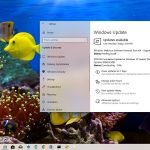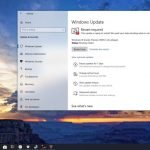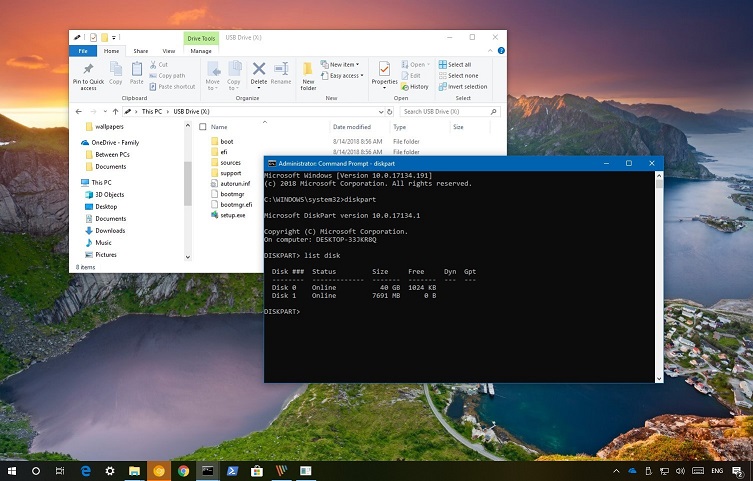
Komut İstemi ile Windows 10 USB Oluşturma
Herhangi bir bilgisayara Windows yüklemek için Komut İstemi ile Windows 10 USB oluşturma işlemi yapabilirsiniz.
Media Creation Tool ve Rufus dahil olmak üzere çeşitli araçları kullanarak Windows 10 yüklemek için önyüklenebilir bir USB oluşturabilseniz de, Windows 10’u herhangi bir bilgisayara yüklemek için flash sürücü oluşturmak üzere Diskpart komutunu da kullanmak mümkündür.
Bu yazımızda, Windows yüklemek üzere bir Windows 10 USB kurulum işlemi gerçekleştirirken Komut İstemi’ni kullanmayı gösteriyoruz.
Komut İstemi ile Windows 10 USB Oluşturma
Windows 10 USB hazırlamak için kurulum dosyaları boyutu nedeniyle, en az 4GB boş alanlı USB flash sürücü bilgisayarınıza takın, Windows 10 ISO indirin ve ardından aşağıdaki adımları takip edin.:
- Windows 10’da Başlat’ı açın.
- Komut İstemi‘ni arayın ve çıkan sonucu Yönetici Olarak Çalıştır’ın.
- Diskpart’i açmak için aşağıdaki komutu yazın ve Enter tuşuna basın:
diskpart - USB flash sürücüyü belirlemek için aşağıdaki komutu yazın ve Enter tuşuna basın:
list disk - Depolamayı seçmek için aşağıdaki komutu yazın ve Enter tuşuna basın:
select disk 1 - USB sürücüden her şeyi silmek için aşağıdaki komutu yazın ve Enter tuşuna basın:
clean - Birincil bölüm oluşturmak için aşağıdaki komutu yazın ve Enter tuşuna basın:
create partition primary - Yeni bölümü seçmek için aşağıdaki komutu yazın ve Enter tuşuna basın:
select partition 1 - Seçilen bölümü etkin hale getirmek için aşağıdaki komutu yazın ve Enter tuşuna basın:
active - USB flash sürücüyü önyüklenebilir hale getirmek için aşağıdaki komutu yazın ve Enter tuşuna basın:
format FS=NTFS quick - USB flash sürücü için bir birim ve sürücü harfi atamak için aşağıdaki komutu yazın ve Enter tuşuna basın:
assign letter=X - Araçtan çıkmak için aşağıdaki komutu yazın ve Enter tuşuna basın:
exit - ISO dosyasını bağlamak için aşağıdaki komutu yazın ve Enter tuşuna basın:
PowerShell Mount-DiskImage -ImagePath “C:\dosyayolu\Windows10.iso” - Diskpart’ı tekrar başlatmak için aşağıdaki komutu yazın ve Enter tuşuna basın:
diskpart - Takılan ISO dosyasının sürücü harfini belirlemek için aşağıdaki komutu yazın ve Enter tuşuna basın:
list volume - Diskpart’tan çıkmak için aşağıdaki komutu yazın ve Enter tuşuna basın:
exit - Windows 10 ISO dosyasına erişmek için aşağıdaki komutu yazın ve Enter tuşuna basın:
G: - Önyükleme klasörüne aşağıdaki komutu yazın ve Enter tuşuna basın:
cd boot - USB flash sürücünün volume önyükleme kodunu güncellemek için aşağıdaki komutu yazın ve Enter tuşuna basın:
bootsect /nt60 X: - Tüm Windows 10 dosyalarını USB flash sürücüye kopyalamak için aşağıdaki komutu yazın ve Enter tuşuna basın:
xcopy G:\*.* X:\ /E /F /H
Adımları tamamladığınızda, BIOS veya UEFI kullanan bilgisayarlara Windows yüklemek için Windows 10 USB oluşturma işlemini bitirdiniz demektir.